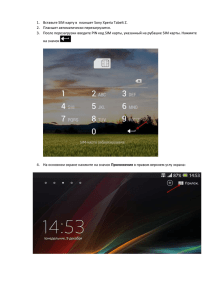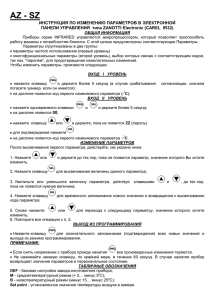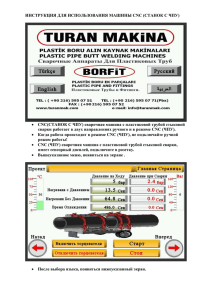Инструкция по настройке Google Nexus 7 2013 LTE для работы в
реклама
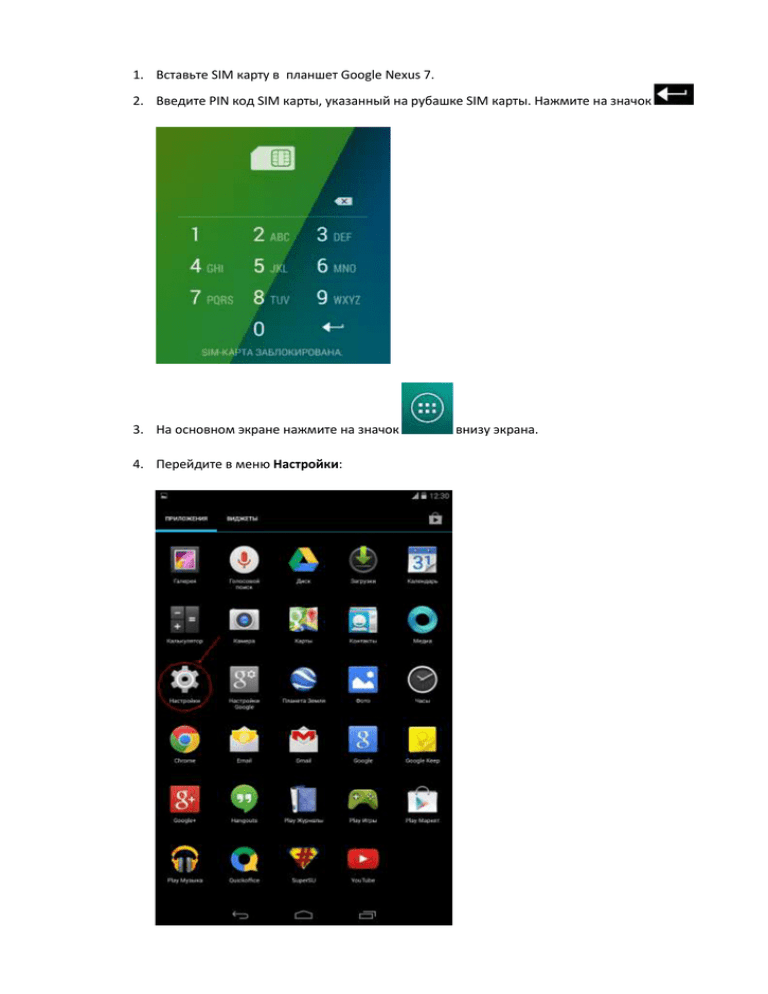
1. Вставьте SIM карту в планшет Google Nexus 7. 2. Введите PIN код SIM карты, указанный на рубашке SIM карты. Нажмите на значок 3. На основном экране нажмите на значок 4. Перейдите в меню Настройки: внизу экрана. 5. Отключите, если включено, подключение по Wi-Fi сети. Для этого переключите ползунок напротив Wi-Fi влево. 6. Чтобы попасть в настройки мобильного соединения, выберете пункт Еще... и перейдите в меню Мобильная сеть. 7. Убедитесь, что выбран режим сети 4G и стоит галочка напротив пункта Передача данных: 8. Перейдите в меню Точки доступа (APN): 9. В правом верхнем углу экрана нажмите на значок 10. Напишите в поле Имя Saima4G и в поле APN internet: 11. Нажмите на значок в правом верхнем углу экрана и выберете Сохранить: 12. Поставьте точку напротив созданной вами точки доступа Saima4G: 13. Планшет подключится к LTE сети Saima4G. В правом верхнем углу появиться значок 4G и шкала уровня сигнала: В случае если Google Nexus 7 потерял сеть, необходимо проделать следующее: 1. Откройте шторку - проведите от верхнего края экрана вниз. 2. Нажмите на пункт Режим полета, чтобы отключить соединение с сетью. Нажмите еще раз, чтобы подключиться. Также же, если Google Nexus 7 потерял сеть, есть альтернативный способ подключения к LTE Saima4G через программу 4G LTE Switch. Примечание: работает до первой перезагрузки планшета! Для установки и настройки 4G LTE Switch проделайте следующее: 1. На рабочем столе откройте Play Market: 2. Нажмите на значок в правом верхнем углу экрана. 3. Введите в строке поиска 4g switch и нажмите Enter. 4. Выберете программу 4G LTE Switch 5. Нажмите Установить: 6. После завершения установки программы, нажмите Открыть. 7. В открывшемся окне программы нажмите на поле LTE/GSM auto (PRL): 8. В открывшемся списке выберете LTE only: 9. В дальнейшем, при перезагрузке планшета, программу 4G LTE Switch можно запускать с рабочего стола, нажав на соответствующий значок: